¿Quiere eliminar películas o programas de TV que ve en Netflix, Android o iOS o su navegador web? A continuación, le mostramos cómo eliminar una película de la lista de descargas de Netflix en su teléfono o tableta Android. Puede ver la lista de películas descargadas en la configuración de descarga. Elimina todas las descargas a la vez usando la configuración de la aplicación Netflix.
Puede habilitar las descargas inteligentes en Netflix para liberar espacio de almacenamiento en su dispositivo. Esta función de descarga inteligente de Netflix es útil para eliminar automáticamente el programa de visualización y reemplazar el siguiente episodio solo con Wi-Fi habilitado en Android o iOS. Siga el proceso paso a paso a continuación para eliminar una película específica de la lista de descargas de Netflix en Android.
No te pierdas esto:
Cómo cambiar los subtítulos y el audio de Netflix en Android
Cómo cambiar la contraseña de Netflix en Android
Cómo eliminar programas de seguir viendo Netflix Android
Cómo eliminar una película en particular de la lista de descargas de Netflix en Android
Elimina el programa de TV individual de Netflix que descargaste en tu PC o escritorio con Android usando la configuración a continuación.
Método uno: elimine películas individuales de Netflix
Paso 1: Cantando con su cuenta de Netflix en Android o PC
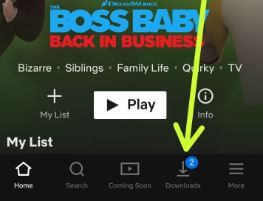
Paso 2: Tocar Descargas en la parte inferior de la pantalla
Puede ver la lista de películas y programas de TV descargados en su dispositivo.
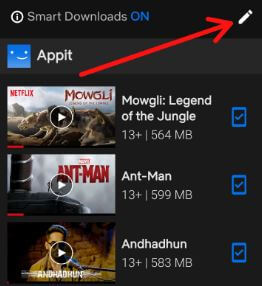
Paso 3: Tocar Icono de lápiz en la esquina superior derecha
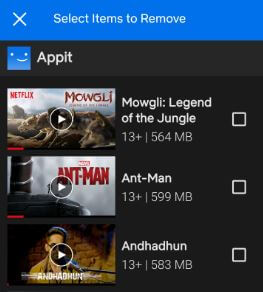
Paso 4: Elija películas o programas de TV de Netflix quieres eliminarlo de tu dispositivo
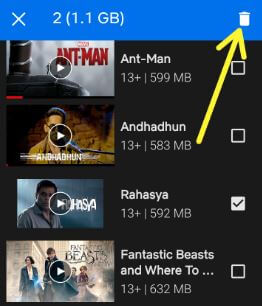
Paso 5: Tocar La basura puede ser un icono
Además, use el último paso a continuación en lugar del paso 5 para eliminar una película de su lista de Netflix en Android o iOS.
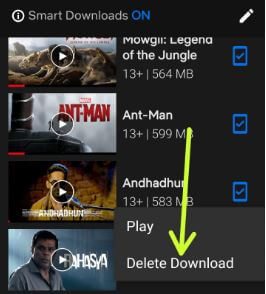
Paso 6: Tocar Descargar icono (rectángulo azul) y contactar Eliminar descarga
Método 2: elimine todas las descargas de Netflix a la vez
Eliminará todas las películas y programas de TV descargados simultáneamente utilizando la configuración a continuación.
Paso 1: Inicie sesión en su cuenta de Netflix en tu dispositivo Android
Paso 2: Tocar Líneas horizontales (Más) en la esquina inferior derecha
Paso 3: Tocar Configuraciones de la aplicación
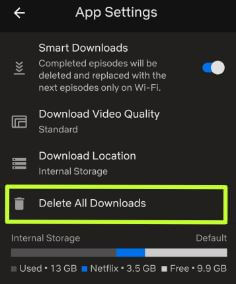
Paso 4: Tocar Eliminar todas las descargas en la sección de descargas
Puede ver este mensaje en la pantalla: Eliminar todas las descargas
Paso 5: Tocar Bien
Ahora vaya a Descargas y vea que ha eliminado todos los programas y películas de Netflix de la lista en sus dispositivos Android o iOS.
Y eso es. Espero que este tutorial ayude a eliminar una determinada película de la lista de descargas de Netflix. Si tiene algún problema, háganoslo saber en el cuadro de comentarios a continuación. Estén atentos y estén atentos a las últimas actualizaciones.
Sigue leyendo:
- Cómo quitar el dispositivo de las descargas de Netflix
- Cómo descargar películas de Netflix para verlas sin conexión en Android
- Cómo eliminar películas de Netflix descargadas de Android
- Cómo cambiar la configuración de Netflix en Android
- Cómo arreglar una película de Netflix que no se descarga
- Cómo cambiar la ubicación de descarga en Netflix Android
- Cómo descargar películas de Netflix a la tarjeta SD
- Cómo bloquear películas y programas en Netflix Android
- Cómo eliminar programas de seguir viendo Netflix Android
- Cómo borrar su historial de visualización de Netflix en Android

